Come eseguire una cerca.vert inversa in fogli google
Questo tutorial spiega come eseguire una CERCA.VERT inversa in Fogli Google.
Esempio: CERCA.VERT inversa in Fogli Google
Supponiamo di avere il seguente set di dati che mostra il numero di punti segnati da diverse squadre di basket:
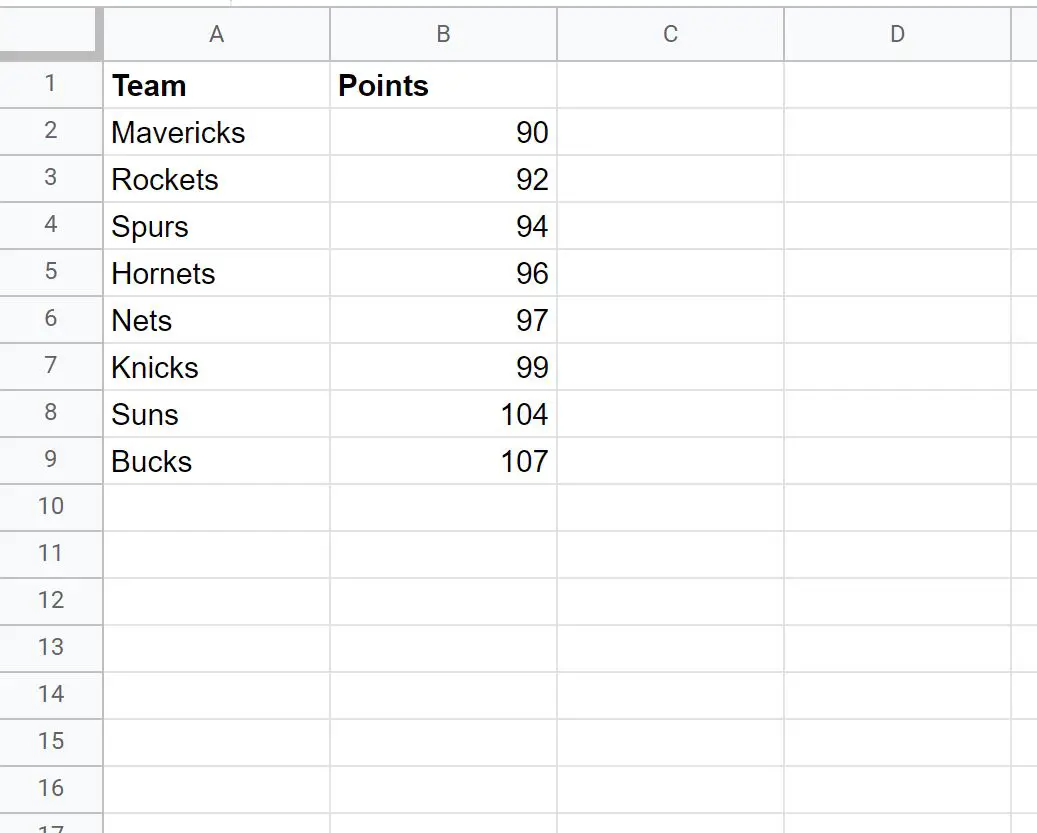
Possiamo utilizzare la seguente formula CERCA.VERT per trovare il numero di punti associati alla squadra “Knicks”:
=VLOOKUP(“ Knicks ”, A1:B9 , 2 )
Ecco cosa fa questa formula:
- Identifica nei Knicks il valore da trovare.
- Specifica A1:B9 come intervallo da analizzare.
- Specifica che vogliamo restituire il valore nella 2a colonna da sinistra.
Ecco come utilizzare questa formula nella pratica:
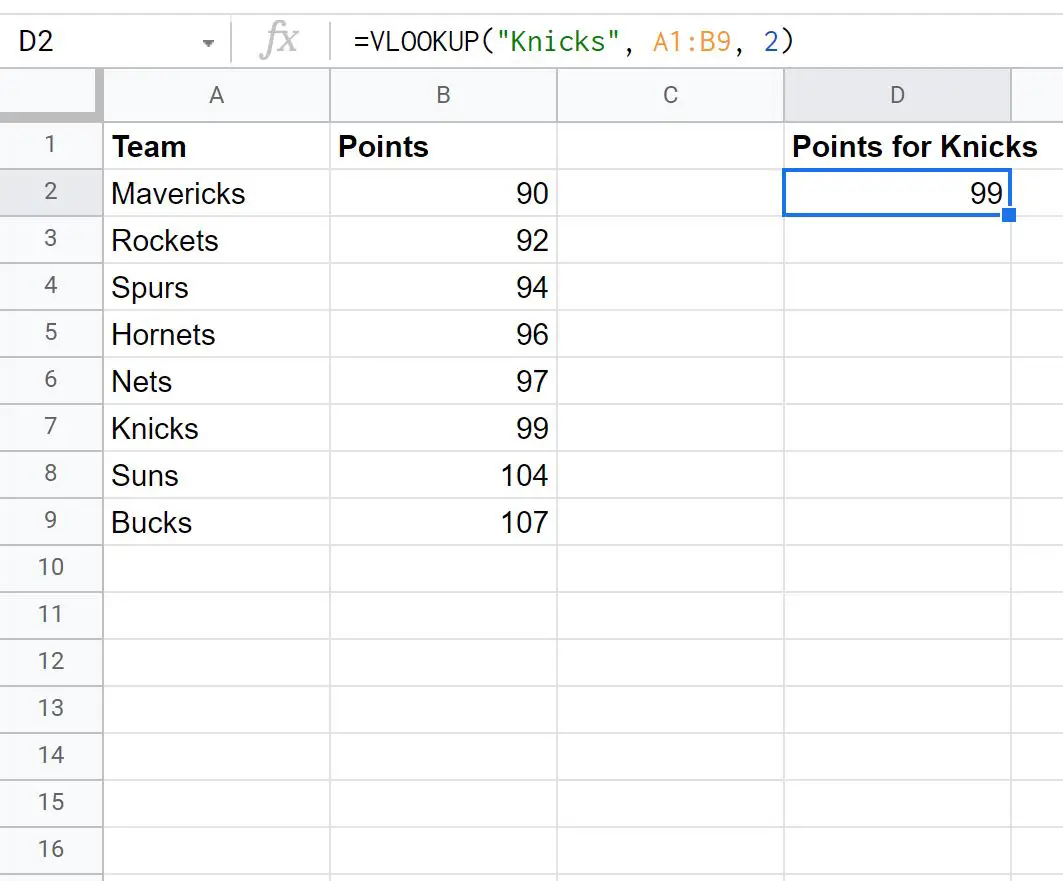
Questa formula restituisce correttamente il valore di 99 .
Tuttavia, supponiamo di voler sapere quale squadra ha un valore in punti pari a 99 .
Possiamo utilizzare la seguente formula CERCA.VERT inversa :
=VLOOKUP( 99 , { B2:B9 , A2:A9 }, 2 )
Ecco cosa fa questa formula:
- Identifica 99 come valore da cercare.
- Specifica B2:B9 e A2:A9 come intervalli da analizzare.
- Specifica che vogliamo restituire il valore nella 2a colonna da destra.
Ecco come utilizzare questa formula nella pratica:
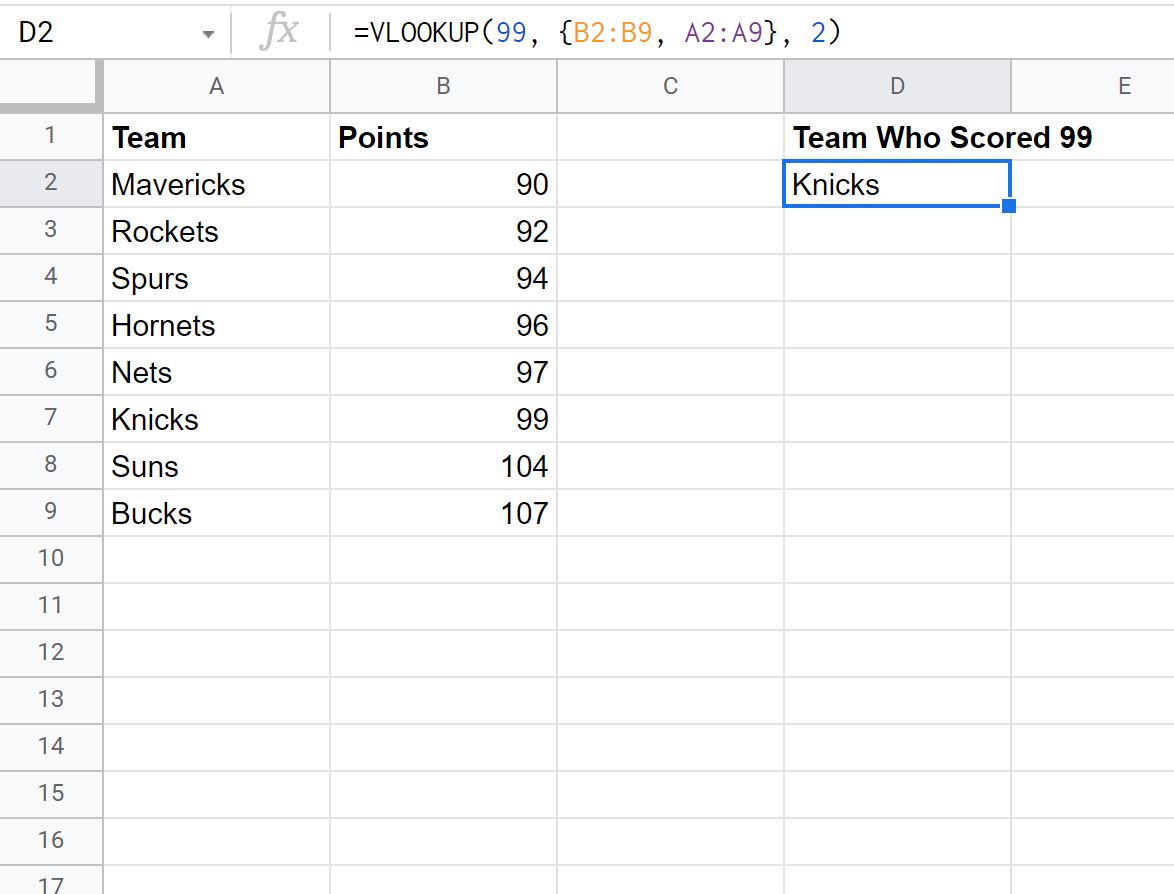
La formula identifica correttamente i Knicks come la squadra con un valore in punti di 99 .
Risorse addizionali
I seguenti tutorial spiegano come eseguire altre operazioni comuni in Fogli Google:
Come utilizzare CERCA.VERT con distinzione tra maiuscole e minuscole in Fogli Google
Come contare le celle con testo in Fogli Google
Come sostituire il testo in Fogli Google
Come filtrare le celle contenenti testo in Fogli Google